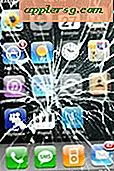So verwenden Sie die YouTube-Jugendschutzeinstellungen mit eingeschränktem Modus

YouTube bietet unzählige Stunden an Unterhaltung, Videos und TV-Sendungen, um dich und deine Kinder zu unterhalten, aber es gibt Inhalte auf YouTube, die deine Kinder oder sogar du selbst nicht sehen dürfen. YouTube bietet im Grunde eine Funktion zur elterlichen Kontrolle, die als "Eingeschränkter Modus" bezeichnet wird. Dadurch werden die meisten unangemessenen und anstößigen Videoinhalte auf dem YouTube-Dienst effektiv vermieden, indem sie herausgefiltert werden.
Wir zeigen Ihnen, wie Sie den eingeschränkten Modus auf YouTube ganz einfach aktivieren können. Dadurch wird der Großteil dessen herausgefiltert, was Eltern und viele Erwachsene nicht sehen möchten, und es wird erheblich dazu beitragen, unangemessene Videos auf dem Dienst zu vermeiden.
Während die Filterfunktion identisch ist, unterscheidet sich die Aktivierung des eingeschränkten Modus auf vielen Geräten, einschließlich der YouTube App auf dem iPhone, iPad, iPod touch, Android und der YouTube-Website in verschiedenen Webbrowsern und Chrome für Mac und Windows. Keine Sorge, wir werden jede Methode einzeln behandeln.
So aktivieren Sie die Jugendschutzeinstellungen für den eingeschränkten Modus in der YouTube App für iPhone, iPad, iPod Touch
Wenn du die Funktion der Kindersicherung in der YouTube App für iOS aktivieren möchtest, gehe folgendermaßen vor:
- Öffne die YouTube App in iOS und tippe auf dein Kontosymbol in der oberen Ecke
- Tippe auf "Einstellungen" in den Konto-Menüoptionen
- Tippen Sie auf "Eingeschränkter Modus Filterung"
- Wählen Sie "Streng" in den Filteroptionen für den eingeschränkten Modus
- Verlassen Sie die YouTube-Einstellungen und nutzen Sie YouTube wie gewohnt. Die Filterung wird nun auf alle Suchanfragen und Videos im Dienst angewendet


Aktiviere die Filterung im eingeschränkten Modus auf YouTube in iOS Safari für iPad, iPhone
Wenn Sie stattdessen die YouTube-Website auf dem iPhone, iPad oder iPod touch verwenden, führen Sie folgende Schritte durch, um dieselbe Inhaltsfilterung zu aktivieren:
- Tippe auf der YouTube.com-Website auf die drei Punkte in der Ecke des Bildschirms
- Wählen Sie "Einstellungen"
- Tippen Sie auf "Eingeschränkter Modus", um die Funktion einzuschalten
- Benutze YouTube wie gewohnt
Ein weiterer Trick, der für viele Eltern hilfreich ist, besteht darin, ein YouTube-Video zu wiederholen, wenn nur ein bestimmtes Video gesehen werden soll und nicht in anderes Videomaterial auf dem Dienst verschoben werden soll.
Aktivieren des eingeschränkten Modus auf YouTube.com in Safari auf dem Desktop
Wenn Sie YouTube auf dem Desktop mit Safari auf einem Mac oder Edge unter Windows verwenden, können Sie die eingeschränkte Filterung folgendermaßen aktivieren:
- Gehe zu YouTube.com, während du bei einem Google-Konto angemeldet bist
- Klicken Sie auf Ihr Profilbild in der oberen Ecke des Bildschirms
- Wählen Sie "Einstellungen"
- Setzen Sie die Einstellung "Eingeschränkter Modus" auf "Strikt"

So aktivierst du den eingeschränkten Modus auf YouTube für Chrome
Wenn Sie YouTube.com auf dem Desktop mit dem Chrome-Browser für Mac, Windows, Linux oder Chrome für iOS und Android verwenden, aktivieren Sie den eingeschränkten Modus wie folgt:
- Gehe zu YouTube.com, während du bei einem Google-Konto angemeldet bist
- Scrollen Sie ganz nach unten auf der Webseite und klicken Sie auf die Schaltfläche "Eingeschränkter Modus"
- Schalten Sie den eingeschränkten Modus auf "ON" und wählen Sie "Save"

Ein weiterer etwas hilfreicher Tipp ist das Deaktivieren von YouTube-Autoplay-Videos, die manchmal zu unerwünschten Videoanzeigen führen können.
Kennen Sie eine andere Jugendschutzmethode, um bestimmte Videos auf YouTube zu beschränken? Hast du weitere tolle YouTube-Tricks? Lass es uns in den Kommentaren wissen!